Sollten Sie die Datei Hiberfil.sys in Windows 10 löschen?

Wenn Sie Ihren Computer nach großen Dateien durchsuchen , sind Sie mit ziemlicher Sicherheit auf hiberfil.sys gestoßen . Diese Windows-Datei ist für den Umgang mit dem Ruhezustand des Computers verantwortlich. Wofür ist der Ruhezustand überhaupt? Benötigen Sie diese Datei oder sollten Sie hiberfil.sys löschen, um Platz zu sparen?
Wir werden diese und weitere Fragen beantworten, wenn wir hiberfil.sys in Windows 10 untersuchen.
Der Ruhezustand ist eine von mehreren Energieoptionen in Windows 10. Durch das Herunterfahren wird Windows natürlich vollständig beendet und das Trennen des Computers wird sicher. Schlaf und Winterschlaf sind die beiden anderen wichtigen Optionen.
Der Ruhemodus speichert Ihre aktuelle Sitzung im RAM und versetzt Windows in einen Energiesparmodus. Wenn Sie bereit sind, fortzufahren, können Sie fast sofort wieder in Aktion treten, genau dort, wo Sie aufgehört haben. Dieser Modus ist am besten geeignet, wenn Sie eine kurze Pause von der Verwendung Ihres PCs einlegen.
Der Winterschlaf geht noch einen Schritt weiter. Anstatt Ihre Sitzung im RAM zu speichern (der verloren geht, wenn der Akku leer ist oder der Computer nicht angeschlossen ist), speichert der Ruhezustand sie vorübergehend auf Ihrer Festplatte und fährt dann herunter. Im Ruhezustand können Sie Ihren Desktop für eine Woche vom Stromnetz trennen, wieder anschließen und dann genau dort weitermachen, wo Sie aufgehört haben.
Der Ruhezustand ist eine gute Wahl, wenn Sie Ihren Computer längere Zeit nicht verwenden möchten oder Ihre Sitzung speichern müssen, ohne sich Gedanken über das Entladen des Akkus Ihres Computers machen zu müssen. Dies ist auch eine gute Option für Laptops, da Sie Ihren Status speichern und gleichzeitig sicherstellen können, dass Ihr Computer nicht zufällig in Ihrem Rucksack aufwacht .
Wenn die Option " Ruhezustand " beim Klicken auf das Energiesymbol im Startmenü nicht angezeigt wird, können Sie eine schnelle Änderung vornehmen, um sie wieder zu aktivieren.
Öffnen Sie dazu Einstellungen und navigieren Sie zu System> Power & Sleep . Klicken Sie rechts unter Verwandte Einstellungen auf Zusätzliche Energieeinstellungen , um das Menü Energieoptionen der Systemsteuerung zu öffnen.
Hier in der linken Seitenleiste sehen Sie einen Link mit der Aufschrift Wählen Sie, was die Netzschalter tun – klicken Sie darauf.
Klicken Sie im daraufhin angezeigten Menü oben auf den Text Einstellungen ändern, für die derzeit kein verfügbar ist, damit Sie Änderungen vornehmen können. Aktivieren Sie dann das Kontrollkästchen Ruhezustand , um es im Energiemenü zu aktivieren.
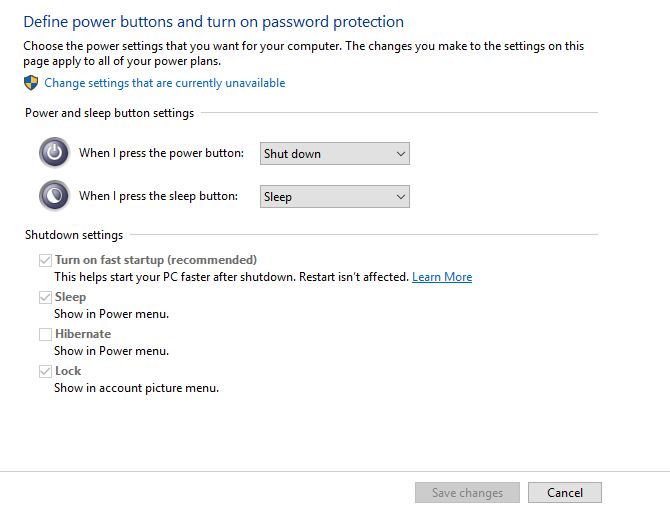
Sie können hier andere Optionen deaktivieren, wenn Sie möchten, dies ist jedoch normalerweise nicht erforderlich. Die Ausnahme ist der Schnellstart, der zu langsamen Startzeiten und anderen Problemen führen kann.
Windows verwendet die Datei hiberfil.sys , um Ihre Sitzung im Ruhezustand zu speichern. Alle Programme und Dateien, die Sie geöffnet haben, wenn Sie in den Ruhezustand wechseln, müssen natürlich irgendwohin.
Je nachdem, wie viel RAM Sie haben , kann diese Datei 10 GB oder mehr belegen. Wenn Sie den Ruhezustand nie verwenden, können Sie die Funktion deaktivieren und diesen Speicherplatz zurückfordern.
Das Löschen der Datei selbst funktioniert jedoch nicht, da Windows sie nur neu erstellt. Stattdessen können Sie den Ruhezustand deaktivieren, indem Sie einen Befehl in der Eingabeaufforderung ausführen:
- Klicken Sie mit der rechten Maustaste auf die Schaltfläche Start und wählen Sie Eingabeaufforderung (Admin) oder Windows PowerShell (Admin) .
- Geben Sie den folgenden Befehl ein, um den Ruhezustand zu deaktivieren:
Sobald Sie dies tun, wird Windows die hiberfil.sys Datei löscht , und Sie werden nicht in der Ruhe als Option im Menü Power mehr sehen.
Wenn Sie den Ruhezustand später wieder aktivieren möchten, öffnen Sie einfach ein anderes Admin-Eingabeaufforderungsfenster und führen Sie den Befehl aus, um ihn wieder einzuschalten:
Wenn Sie nicht sicher sind, ob alles ordnungsgemäß funktioniert hat, können Sie überprüfen, ob die Ruhezustandsdatei nicht mehr vorhanden ist, indem Sie sie im Stammverzeichnis Ihres Laufwerks C: suchen. C: hiberfil.sys ist sein Speicherort.
Sie müssen jedoch einige Ordnereinstellungen ändern, bevor Sie sie sehen können. Öffnen Sie ein Datei-Explorer-Fenster und wählen Sie die Registerkarte Ansicht und dann die Schaltfläche Optionen . Wechseln Sie im daraufhin angezeigten Fenster zur Registerkarte Ansicht , und wählen Sie zwei Optionen aus:
- Versteckte Dateien, Ordner und Laufwerke anzeigen : Aktivieren Sie diese Option.
- Geschützte Betriebssystemdateien ausblenden (empfohlen): Stellen Sie sicher, dass dieses Kontrollkästchen nicht aktiviert ist.
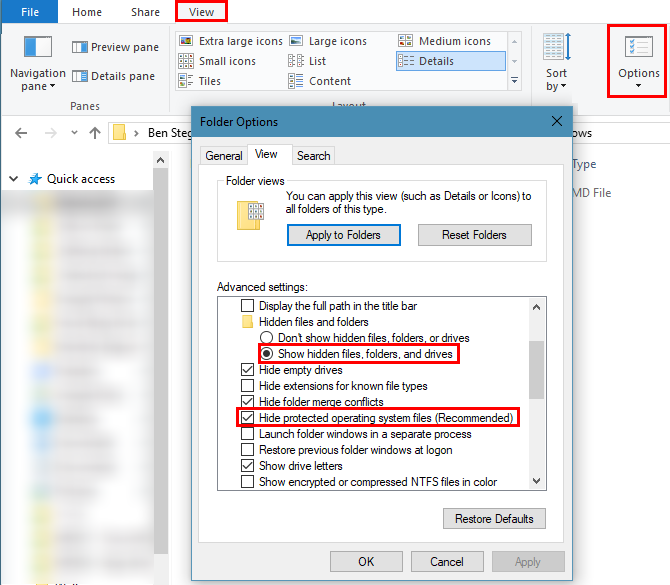
Es ist zwar einfach genug, hiberfil.sys zu entfernen, aber ob Sie sollten oder nicht, ist eine andere Frage.
Der einzige Grund, den Ruhezustand zu deaktivieren und hiberfil.sys zu löschen, besteht darin, Speicherplatz zu sparen. Wenn Sie eine kleine SSD mit nur wenigen Gigabyte frei haben, ist das Deaktivieren des Ruhezustands sinnvoll, wenn Sie sie nie verwenden. Sie können jedoch auch andere Methoden ausprobieren , um Speicherplatz in Windows freizugeben, bevor Sie den Ruhezustand beenden.
Bei größeren Laufwerken (500 GB oder mehr) ist die Verwendung von 1 bis 5 Prozent des Speicherplatzes für eine nützliche Funktion nicht so groß.
Wenn Sie Ihren PC nicht ständig eingeschaltet lassen, sollten Sie im Ruhezustand versuchen, festzustellen, ob er für Sie funktioniert, bevor Sie ihn deaktivieren. Wenn Sie den Ruhezustand verwenden, müssen Sie nicht alle Programme schließen und am Ende des Tages herunterfahren, wenn Sie dieselben Apps am nächsten Morgen öffnen möchten.
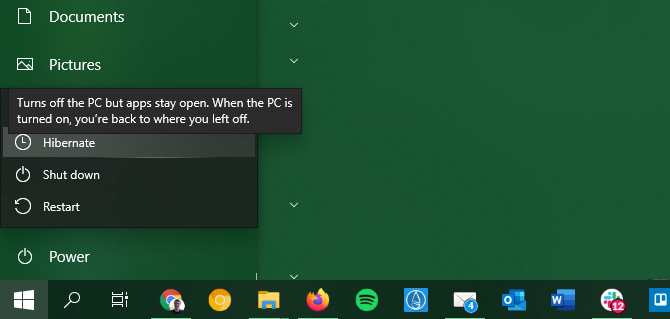
Der Ruhezustand verbraucht keinen zusätzlichen Strom und Ihr PC startet schneller als wenn Sie ihn heruntergefahren hätten. Sie sollten jedoch wissen, dass beim Deaktivieren des Ruhezustands weder die Funktionen für den schnellen Start noch für den hybriden Ruhezustand funktionieren.
Wie oben erwähnt, soll Fast Startup Ihrem Computer helfen, schneller zu starten, indem einige Windows-Komponenten vor dem Start geladen werden. Es spart Ihnen einige Sekunden, aber es ist auch bekannt, dass es Probleme verursacht. Und Hybrid-Schlaf soll Ihrem Computer helfen, schneller zu laden, wenn Sie aus dem Schlaf kommen, ist aber auch keine große Veränderung.
Jetzt wissen Sie alles über den Windows-Ruhezustand, wie Sie ihn deaktivieren und ob dies eine gute Idee ist. Für die meisten Menschen empfehlen wir, den Ruhezustand auszuprobieren und zu prüfen, ob Sie dadurch Zeit sparen. Wenn Sie es am Ende nie verwenden und zusätzlichen Speicherplatz benötigen, deaktivieren Sie es — Fast Startup bietet ohnehin keinen großen Vorteil.
Es ist zwar sicher, die Ruhezustandsdatei wie oben beschrieben zu entfernen, es gibt jedoch andere Standard-Windows-Dateien, die Sie niemals berühren sollten.
Bildnachweis: bilhagolan / Depositphotos
